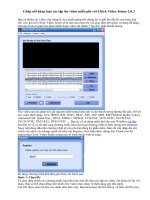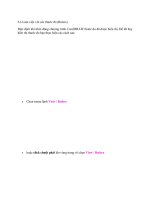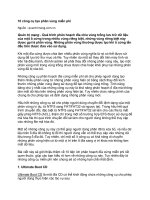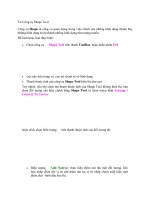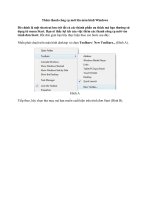Freemake Video Converter 3.1.1: Công cụ đổi đuôi video miễn phí docx
Bạn đang xem bản rút gọn của tài liệu. Xem và tải ngay bản đầy đủ của tài liệu tại đây (2.54 MB, 11 trang )
Freemake Video Converter
3.1.1: Công cụ đổi đuôi video
miễn phí
Bạn có nhiều video cần chia sẻ nhưng vì định dạng không phù hợp với thiết bị của
người sử dụng hoặc dung lượng quá lớn thì có thể dùng Freemake Video
Converter để chuyển đổi dễ dàng.
Freemake Video Converter chuyển đổi các video miễn phí từ các định dạng :
AVI, MP4, WMV, MKV, MPEG, 3GP, DVD, MP3, iPod, iPhone, PSP, Android,
rip & burn DVD, chuyển đổi từ Flash FLV & SWF,ghi ra Blu-ray và tải lên
YouTube với công cụ chuyển đổi miễn phí
Freemake Video Converter , AVI, MP4, WMV, MKV, MPEG, 3GP, DVD, MP3,
iPod, iPhone, PSP, Android, rip & burn DVD,YouTube, Facebook, Vimeo,
Dailymotion.
Freemake Video Converter có giao diện tiếng Việt rất dễ sử dụng và nếu muốn
bạn có thể upload ngay những video lên tài khoản Facebook hoặc YouTube của
mình
Bạn có thể tải miễn phí Freemake Video Converter ở đây. Để chạy được ứng
dụng này máy bạn phải có .Net Framework 4, nếu máy chưa có nó sẽ hiện ra bảng
thông báo yêu cầu cài đặt .Net Framework 4 vài máy. Yêu cầu máy bạn phải kết
nối Internet.
Tải về .Net Framework 4 khi máy tính không kết nối Internet: Click here.
Bạn tải bản cài đặt chương trình. Sau đó setup chương trình có thể lựa chọn ngôn
ngữ “ Viet Nam”.
Phanmem.com xin hướng dẫn bạn đọc một số tính năng chính của chương trình.
Khi cài xong chương trình, bạn khởi động chương trình hiện thị giao diện tiếng
việt bắt mắt, đẹp, dễ nhìn. Các menu được sắp xếp hợp lý.
Trên đầu các lựa chọn chuyển đổi : Video, âm thanh, DVD, Ảnh, và có thể dán
URL
Ở giữa : Có kết nối chia sẻ lên : Facebook, Twitter, và Youtube.
Phía dưới cuối cùng : Chọn các định dạng muốn chuyển sang : AVI, MP4, MP3,
DVD, WMV, Apple
1.Chuyển đổi 1 Video bất kỳ
Để chuyển đổi một video bạn click chuột vào +Video , rồi chọn video muốn
chuyển đổi.
Sau đó chọn định dạng mà bạn muốn chuyển đổi (có khoảng 20 định dạng để chọn
lựa). Trường hợp này, tôi chọn định dạng “AVI”.
Các bạn có thể chọn kích thước của khung hình bằng cách click vào phần kích
thước như sau:
Cuối cùng click vào chuyển đổi để chương trình thay đổi định dạng cho video
Sau khi hoàn tất video của bạn sẽ có định dạng mới
2.Cắt ghép đoạn Video
Đối với file âm thanh cũng có thể làm tương tự
Đầu tiên bạn khởi động chương trình lên. Bạn chọn video hoặc file muốn cắt. Ở
đây mình chọn video Larva.
Tiếp đó click vào phần play trên video để mở video đó, video này của tôi có 15s
giới thiệu và tôi muốn cắt phần đó đi;
Vì video này tôi muốn cắt phần mở đầu nên tôi click vào Lựa chọn bắt đầu rồi ấn
Play;
Sau khi hết 15s video muốn cắt chọn Lựa chọn kết thúc, bạn sẽ thấy phần muốn cắt
sẽ có màu xanh như trong hình:
Cuối cùng ấn vào cắt là video sẽ mất đi phần màu xanh mà ta đã chọn. Ấn Ok để
hoàn thành.
3.Dùng công cụ Url để download video
Bạn mở Freemake Video Downloader > Trong trình duyệt, bạn truy cập vào video
muốn download trên dịch vụ chia sẻ video bất kỳ. Bạn copy link của video.
Bấm vào “Past URL” của phần mềm.
Phần mềm sẽ tự động bắt link và download video về cho bạn. Bạn chỉ cần chờ cho
video tải về là được. Tốc độ khi video được download khá là nhanh. Ngoài ra,
phần mềm còn hỗ trợ Tiếng Việt. Bạn vào Options góc trái bên dưới, vào
Languages chọn Tiếng Việt. Mặt khác, phần mềm này khá nhẹ nên sẽ không làm
nặng máy của bạn.
Lưu ý: Các bạn nhớ bật qua nút ON như trong hình bên trên góc phải để có thể
kích hoạt chế độ download video.
Sau chữ “save to”, các bạn bấm vào để chọn nơi lưu video được tải về.
Sau chữ “then”, các bạn bấm vào để chuyển đổi định dạng video được tải về ( nếu
muốn ).
Sau chữ “choose”, các bạn chọn Best quality để video được tải về có chất lượng tốt
nhất.
Một vài tính năng khác nữa :
Chương trình chuyển đổi video miễn phí hỗ trợ phụ đề :Chuyển đổi miễn phí
DVD, MKV, MOV với phụ đề được nhúng vào bất kfy định dạng video
hoặc thiết bị nào. Thêm phụ đề SSA/SRT/ASS vào bất kỳ video nào với
chương trình chuyển đổi video miễn phí của chúng tôi.
Ghi đĩa Blu-ray Video : Chuyển phim của bạn sang video Blu-ray và ghi ra
đĩa BD chất lượng cao miễn phí. Tạo đĩa Blu-ray với mọi nội dung: video,
âm thanh, hình ảnh, URl. Ghi nhiều bản sao Blu-ray và lưu video Blu-ray
vào ổ cứng với định dạng ISO hoặc thư mục Blu-ray.